Uso de Passthrough y realidad mixta
Uso de Realidad Mixta y Passthrough en Meta Quest Pro
La realidad mixta (MR) permite combinar el mundo físico con elementos virtuales, logrando experiencias inmersivas en las que los objetos digitales pueden interactuar con el entorno real. Meta Quest Pro incluye la funcionalidad Passthrough, que permite ver el mundo real a través de las cámaras del visor, lo que facilita la creación de aplicaciones de realidad mixta en Unity.
En este apartado, partiremos de la primera parte de Building Blocks, donde añadiremos el bloque Passthrough para habilitar la vista del entorno real dentro de nuestra experiencia de VR y Real Hands para un seguimiento más preciso de las manos reales del usuario.
Para que puedas ver este proceso en acción, a continuación te presentamos un video tutorial que muestra paso a paso cómo integrar el bloque Passthrough y el componente Real Hands dentro de tu proyecto en Unity. Este tutorial te guiará desde la configuración inicial hasta la visualización en tiempo real del entorno físico a través del visor, combinando elementos virtuales con tus propias manos como interfaz de interacción.
Video: How to create a Quest 3 Mixed Reality Game - Unity BEGINNER Tutorial!
1. Agregar el bloque Passthrough
Para activar el Passthrough, iremos a Meta XR Tools > Building Blocks y seleccionaremos Passthrough. Esto añadirá un componente que nos permitirá visualizar el mundo real dentro de nuestro entorno virtual.
Una vez añadido, podremos ajustar las propiedades del Passthrough Layer, como su opacidad o modo de fusión, para lograr efectos más naturales o estilizados en nuestra experiencia de realidad mixta.
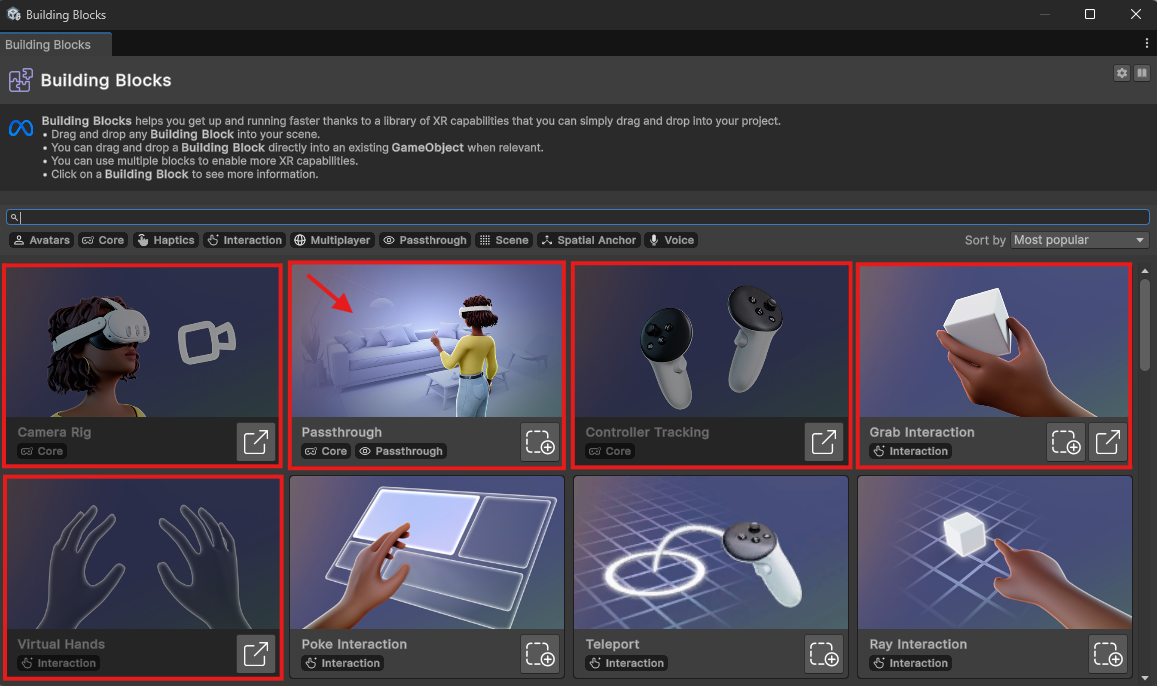
2. Añadir Real Hands y eliminar el plano
En este apartado, agregaremos Real Hands para mejorar la integración del seguimiento de manos en nuestra experiencia de realidad mixta. Es importante destacar que Real Hands requiere Virtual Hands para funcionar correctamente, por lo que no eliminaremos Virtual Hands, sino que simplemente añadiremos el nuevo bloque.
- Eliminamos el objeto Plane de la jerarquía, ya que el Passthrough nos permitirá ver el mundo real y no necesitamos un suelo virtual.
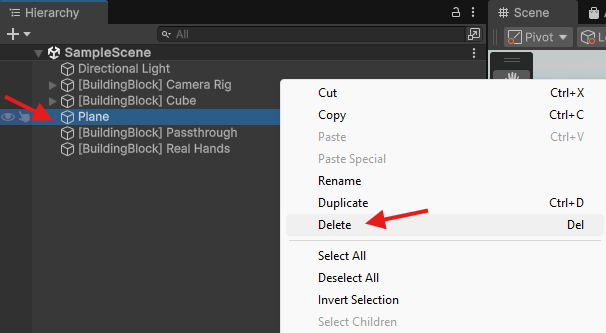
- Vamos a Meta XR Tools > Building Blocks y filtramos por Passthrought, luego seleccionamos Real Hands.
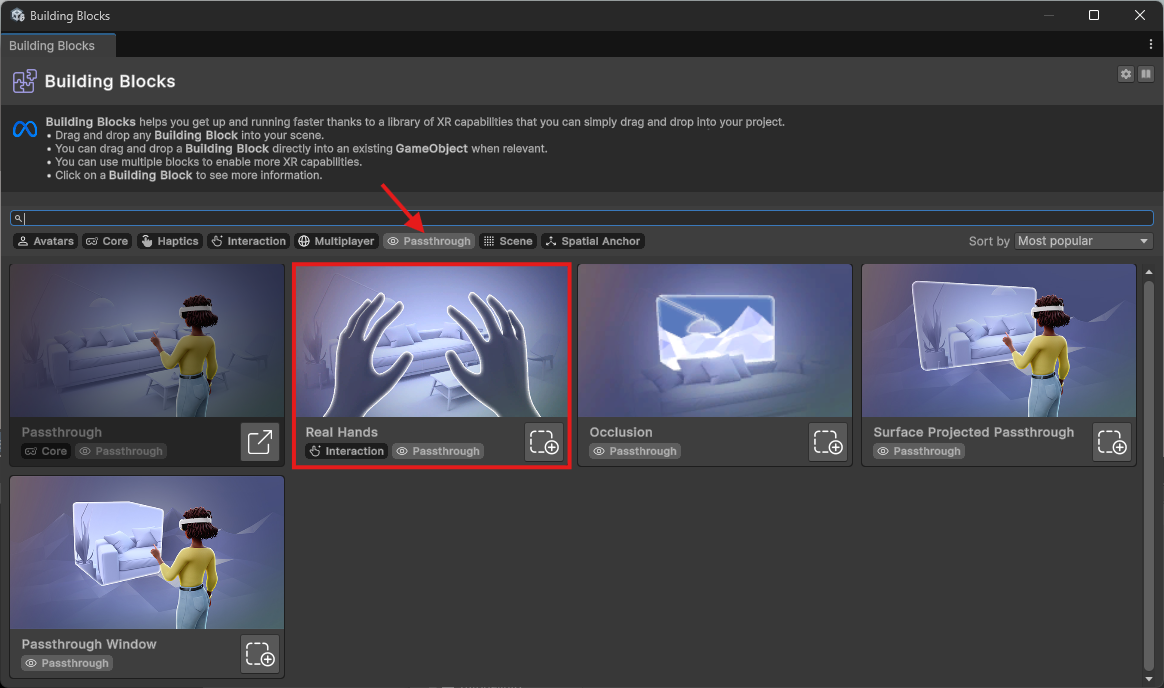
Además, para mejorar la integración de la realidad mixta, ajustaremos la configuración de iluminación:
- Vamos a Window > Rendering > Lighting.
- En la ventana que se abre, buscamos la sección Environment.
- Configuramos Skybox Material en None para desactivar el fondo del cielo.
- Configuramos Sun Source en None para eliminar la iluminación direccional predeterminada.
3. Probar la realidad mixta en Unity
En este caso, no es necesario realizar ninguna configuración adicional, ya que simplemente ejecutaremos la escena y comprobaremos cómo el Passthrough nos permite ver el mundo real dentro de Unity sin necesitar código ni ninguna otra configuración.
Si queremos personalizar la apariencia del Passthrough, podemos modificar los parámetros en el Inspector, pero por defecto, ya está listo para su uso como podemos ver en el video a continuación.
